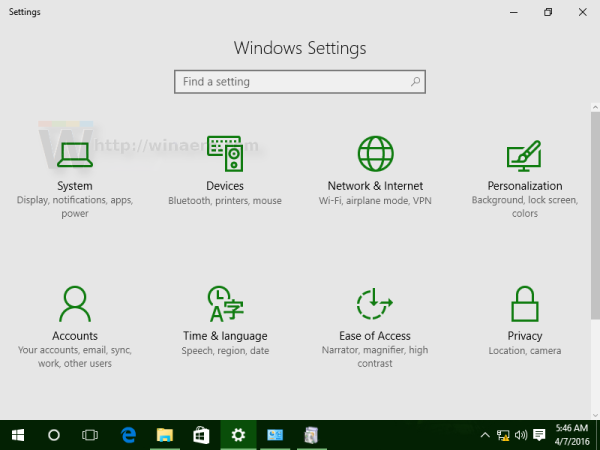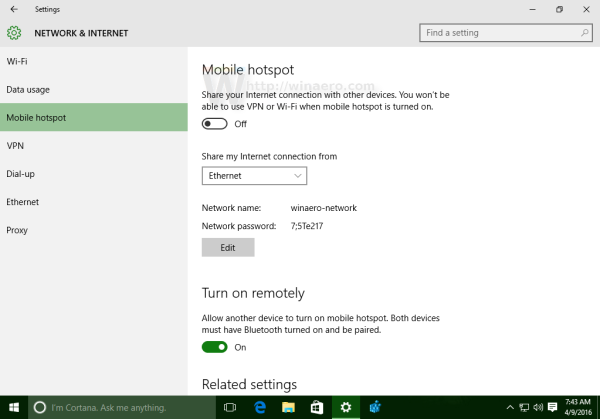Dengan Kemas kini Ulang Tahun Windows 10, Microsoft menambahkan cara mudah untuk berkongsi Internet anda dari peranti Windows 10 ke PC dan peranti lain di sekitar anda melalui Wi-Fi. Ia hanya memerlukan menghidupkan satu pilihan. Baca artikel ini untuk mengetahui cara menggunakan ciri ini.
Keupayaan untuk mengaktifkan Hotspot Mudah Alih ada di Windows untuk masa yang lama. Versi pertama Windows yang mempunyai kemampuan seperti itu adalah Windows 7. Sebelumnya, anda harus menjalankan beberapa arahan konsol untuk mulakan rangkaian dihoskan tanpa wayar .
Sekarang, dengan Kemas kini Ulang Tahun Windows 10, satu-satunya perkara yang anda perlukan ialah aplikasi Tetapan. Untuk menguji ciri ini, anda perlu menjalankan Windows 10 build 14316 ke atas.
Cara mengaktifkan hotspot mudah alih di Windows 10
- Buka Tetapan .
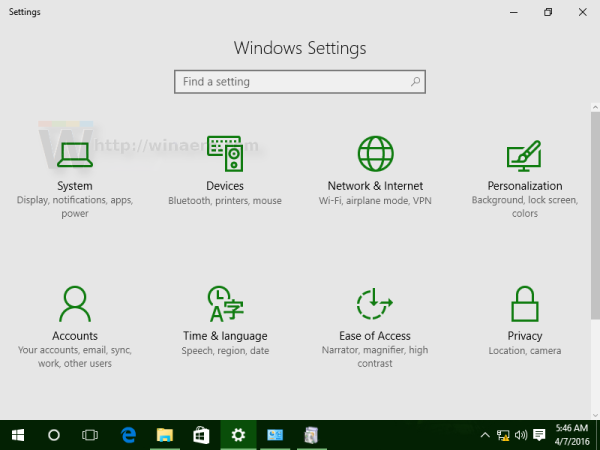
- Pergi ke halaman berikut:
Rangkaian & internet -> Hotspot mudah alih
Lihat tangkapan skrin berikut:
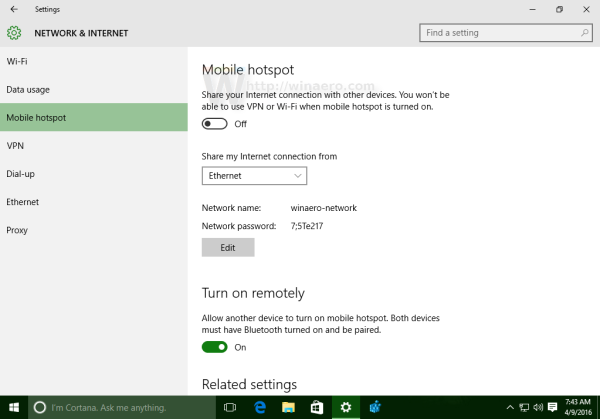
- Di sebelah kanan, hidupkan Kongsi Internet anda dengan suis peranti lain . Anda boleh memilih sambungan rangkaian mana yang akan dikongsi dan dikonfigurasi nama dan kata laluannya.
Terdapat satu lagi pilihan menarikHidupkan dari jauh. Apabila diaktifkan, ia membolehkan peranti lain menghidupkan ciri hotspot mudah alih pada peranti anda! Ini berfungsi melalui Bluetooth dan memerlukan peranti dipasangkan dengan PC anda.